يجب على المستخدمين إدخال اسم مستخدم وكلمة مرور لاستخدام هذا الكمبيوتر في عداد المفقودين
عندما نفتح نافذة حسابات المستخدمين عن طريق كتابة (User Accounts)netplwiz.exe أو التحكم في userpasswords2(control userpasswords2 ) باستخدام مربع أمر التشغيل(Run) ( Win+R ) ، يمكننا الخيار " يجب على المستخدمين إدخال اسم مستخدم وكلمة مرور لاستخدام هذا الكمبيوتر(Users must enter a user name and password to use this computer) ".
إذا تم إلغاء تحديد هذا الخيار لحساب مستخدم معين ، فسيقوم هذا المستخدم بتسجيل الدخول تلقائيًا إلى حسابه دون إدخال اسم مستخدم وكلمة مرور. إذا تم تحديد هذا الخيار ، فيجب على المستخدم إدخال بيانات اعتماد تسجيل الدخول. إذا كان هذا الخيار مفقودًا لسبب ما في نافذة حسابات (Accounts)المستخدمين(User) ، فيمكنك إصلاح هذه المشكلة.
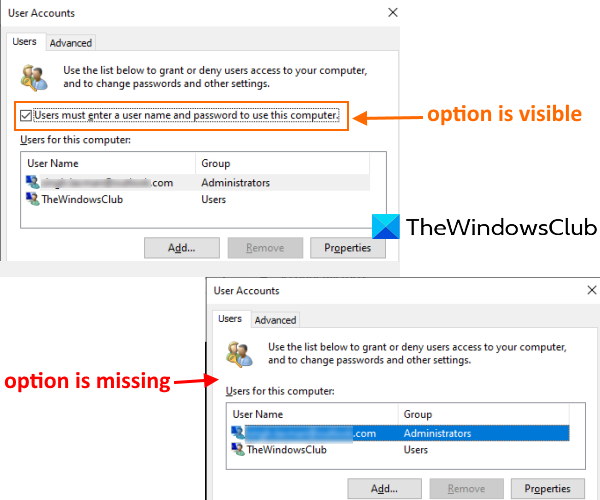
يجب على المستخدم(User) إدخال اسم مستخدم وكلمة مرور لاستخدام هذا الكمبيوتر
ربما حدثت هذه المشكلة بعد تكوين Windows Hello والسماح بتشغيل ميزة تسجيل الدخول إلى Windows Hello فقط. (Windows Hello)تحتاج فقط إلى تعطيل هذه الميزة لحل هذه المشكلة باستخدام أي من هذين الخيارين:
- باستخدام تطبيق الإعدادات
- باستخدام نافذة محرر التسجيل.
1] باستخدام تطبيق الإعدادات

[Windows 11]
- استخدم مفتاح الاختصار Win+I لفتح تطبيق الإعدادات
- فئة حسابات(Accounts) الوصول
- الوصول إلى صفحة خيارات تسجيل الدخول(Sign-in options) .
يوجد قسم يسمى طلب تسجيل الدخول إلى Windows Hello لحسابات Microsoft(Require Windows Hello sign-in for Microsoft accounts) كما يظهر في لقطة الشاشة أعلاه.
ضمن هذا القسم ، تحتاج إلى إيقاف(turn off) تشغيل الخيار " لتحسين الأمان ، السماح فقط بتسجيل الدخول إلى Windows Hello لحسابات Microsoft على هذا الجهاز(For improved security, only allow Windows Hello sign-in for Microsoft accounts on this device) ".
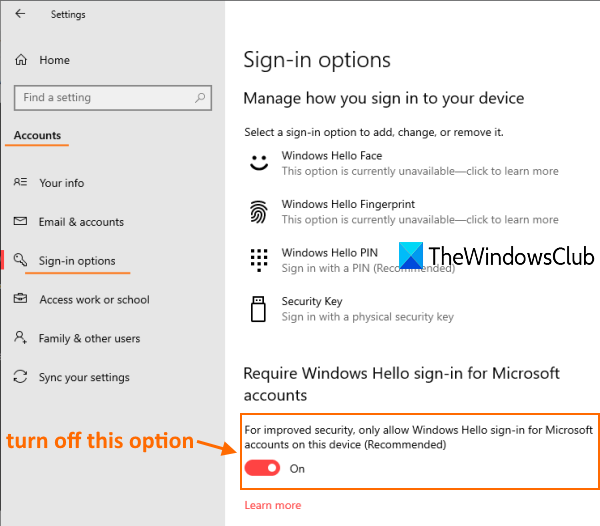
[Windows 10]
الآن قم بالوصول إلى نافذة حسابات (Accounts)المستخدمين . (User) يجب أن يكون هذا الخيار مرئيًا الآن.
قراءة(Read) : تكرار اسم المستخدم في شاشة تسجيل الدخول أو تسجيل الدخول(Duplicate username at Login or Sign In screen) في Windows.
2] باستخدام محرر التسجيل
إذا لم تنجح الطريقة المذكورة أعلاه ، فاستخدم REGEDIT أو محرر التسجيل(Registry Editor) لإعادة هذا الخيار المفقود. والخطوات هي كما يلي:
- افتح محرر التسجيل
- الوصول إلى مفتاح الجهاز(Device)
- قم بتعيين تاريخ قيمة DevicePasswordLessBuildVersion على 0 .
افتح REGEDIT ثم انتقل إلى مفتاح الجهاز . (Device)هذا هو المسار للوصول إلى هذا المفتاح:
HKEY_LOCAL_MACHINE\SOFTWARE\Microsoft\Windows NT\CurrentVersion\PasswordLess\Device
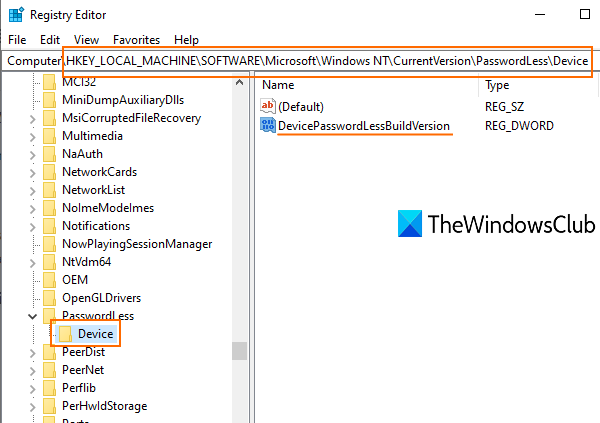
في القسم الأيمن من هذا المفتاح ، سترى قيمة DWORD DevicePasswordLessBuildViersion مع (DevicePasswordLessBuildViersion)2 كبيانات قيمة. هذا يعني السماح بتشغيل ميزة تسجيل الدخول إلى Windows Hello فقط .(allow only Windows Hello sign-in)
انقر نقرًا مزدوجًا فوق(Double-click) هذه القيمة وسيظهر مربع صغير. أضف هناك 0 في حقل بيانات القيمة(Value) واستخدم زر موافق .(OK)

سيؤدي هذا إلى إيقاف تشغيل ميزة Windows Hello وسيظهر خيار "يجب على المستخدمين إدخال اسم المستخدم وكلمة المرور" مرة أخرى.
قراءة ذات صلة(Related read) : لا يعمل تسجيل الدخول التلقائي إلى Windows 11/10 .
آمل أن يكون هذا المنشور مفيدًا في استعادة هذه الميزة المفقودة في نافذة حسابات (Accounts)المستخدمين .(User)
Related posts
تعذر على Windows الاتصال ب ProfSVC service
Delete ملفات تعريف المستخدمين القديمة والملفات تلقائيا في Windows 10
Create Local Administrator Account على Windows 10 باستخدام CMD
Switch User Option مفقود من Windows 10 login screen
كيفية التحقق مما إذا كان لديك حقوق Admin على نظام التشغيل Windows 10
تعطيل User Account Control (UAC) في Windows 10
كيفية إزالة حذف User Account من login screen في Windows 10
ما هو UAC (التحكم في حساب المستخدم) ولماذا لا تقم أبدًا بإيقاف تشغيله
كيفية إعداد حساب Google على Android
يجب إعادة تشغيل جهاز الكمبيوتر الخاص بك لإيقاف تشغيل User Account Control
كيفية تغيير User Account Name في Windows 11/10
لم يتم حذف Profile بالكامل، Error - الدليل غير فارغ
كيفية إصلاح Yes button رمادي في User Account Control
كيفية تغيير User Account picture إلى فيديو في Windows 10
كيفية تمكين أو Disable بنيت في Administrator account في Windows 10
تسجيل الدخول باستخدام الحساب المحلي بدلا من الخيار المفقود في Windows 10
كيفية إنشاء Google Account في 4 خطوات سهلة
تلقائيا Log في لUser Account في Windows 10
كيفية حذف المدمج في Administrator Account في Windows 10
إظهار أو إخفاء Lock option من User Account Profile picture في Start Menu
